Win7电脑重装系统win10教程
Win7系统作为微软最经典的系统,深受广大用户的喜爱,但是有时候系统用的时间长了,就会出现卡顿,运行变慢的情况,如果你需要重装系统,并且想从win7升级到win10,那么可以参考下面的步骤,接下来,小编跟大家分享Win7电脑重装系统win10教程,有需要的用户快来看看吧。
win10系统安装详细教程:
1、运行极客狗装机大师,等待系统配置信息加载出来后,在装机首页选择"立即重装"进入,本软件提供了丰富的系统版本,自由选择合适安装的win10版本。
PS:使用极客狗装机大师之前,先退出杀毒软件,以免遭杀毒软件的误删,导致重装系统出错。
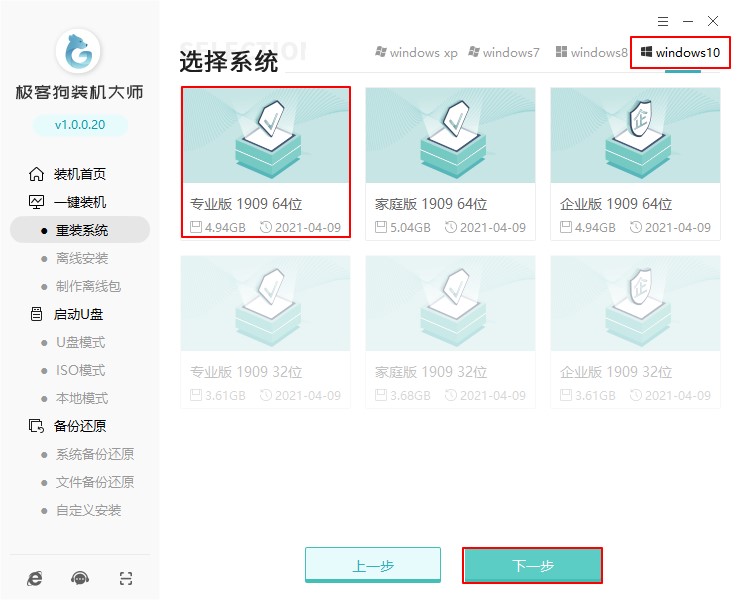
2、选择软件安装到新系统,如果没有合适的软件,那么在这一步全部取消勾选。
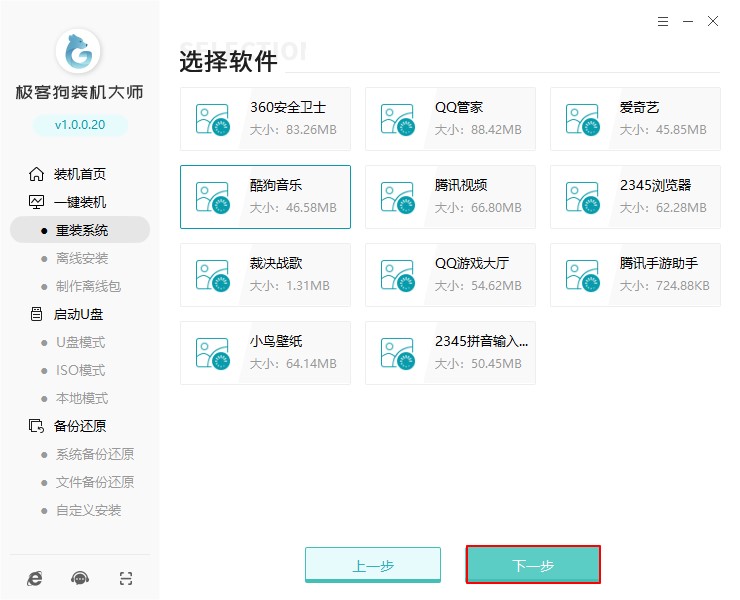
3、选择系统盘里面要保留下来的文件,例如收藏夹、桌面等,点击"开始安装"。
PS:重装系统默认格式化系统盘。
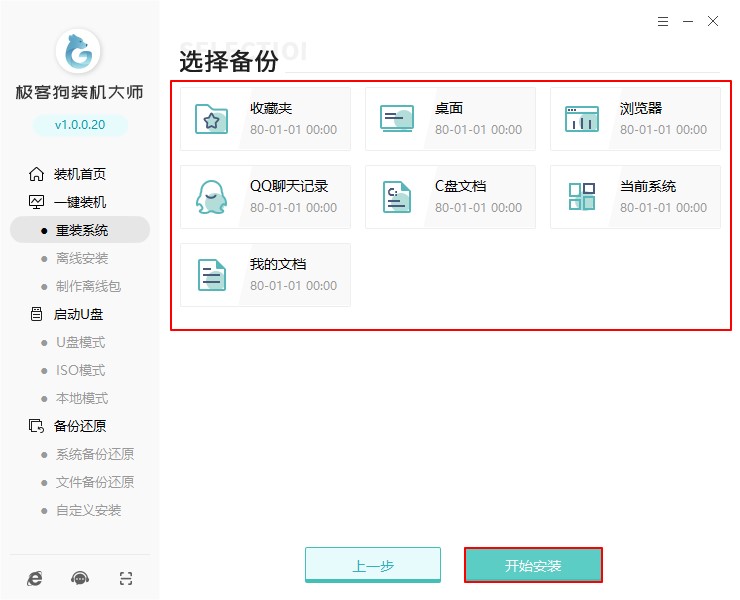
4、装机软件进入下载win10文件的状态,等待自动重启。
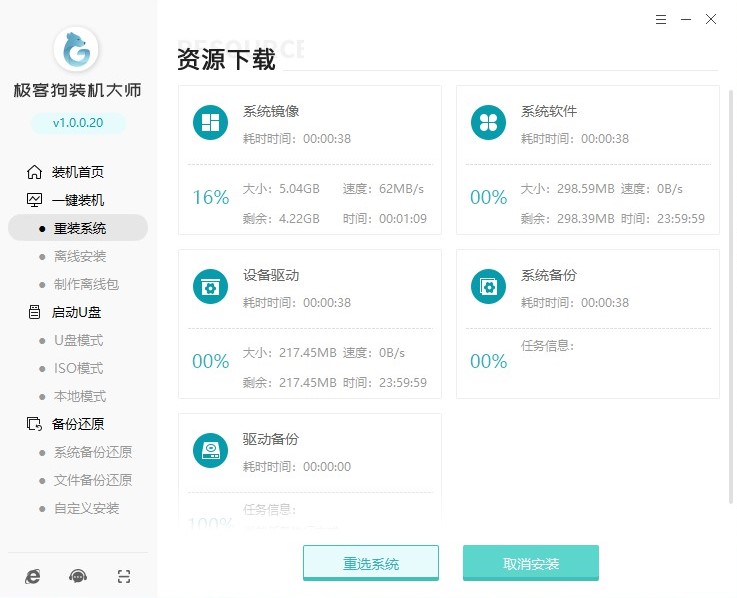
5、重启默认进入windows启动管理器界面,会自动选择GeekDog PE系统进入,无需我们手动操作,只需耐心等待win10安装成功即可。
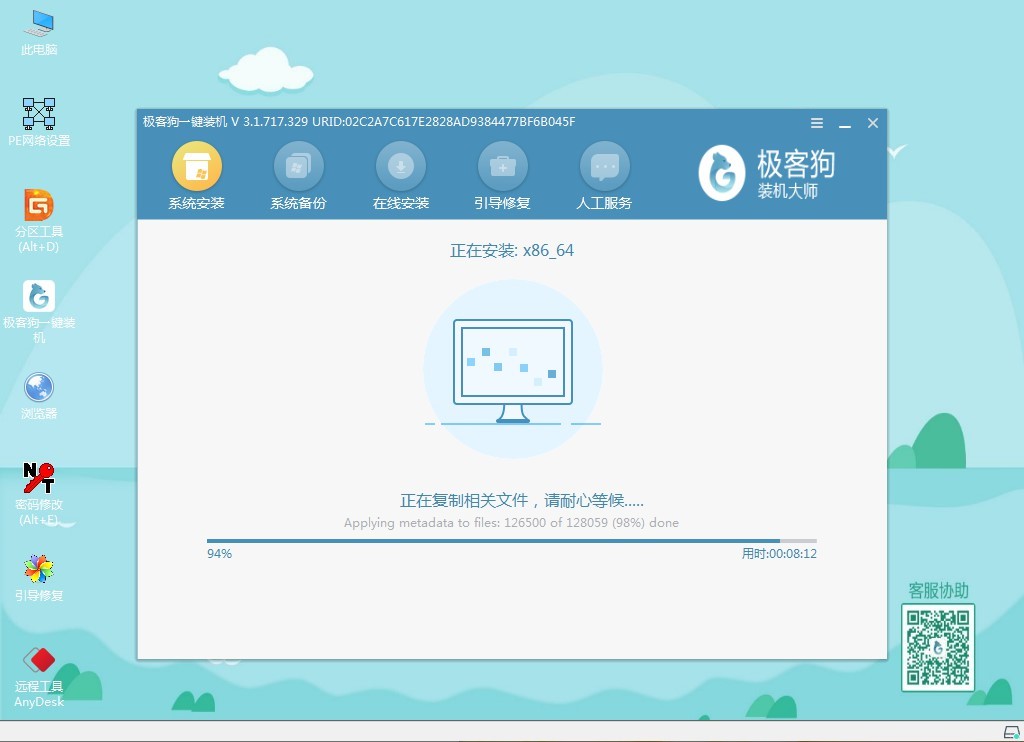
该过程是全自动安装,重装完成以后会自动重启进入安装好的win10桌面。
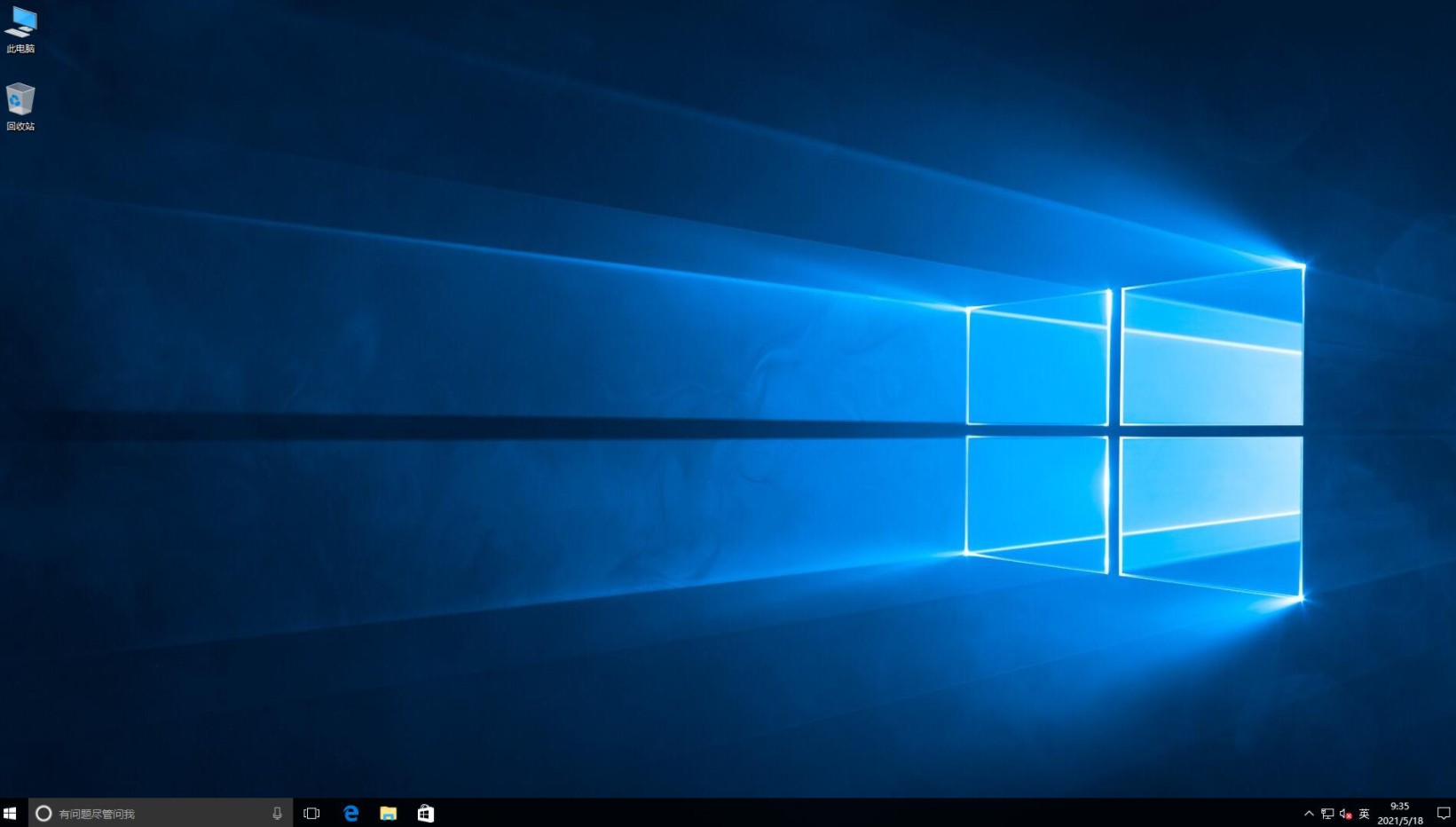
那么Win7电脑重装系统win10教程的内容就跟大家分享到这里了。win10系统运行的流畅性和性能优越等特点,很多朋友都想安装目前主流的win10系统,或者说把原来的win7系统更换win10系统,那么可以参考上面的操作方法,希望以上的win10安装教程可以帮助到各位。
原文链接:https://www.jikegou.net/win10/455.html 转载请标明
极客狗装机大师,系统重装即刻简单
一键重装,备份还原,安全纯净,兼容所有上一篇:一定要学会的电脑重装系统步骤
下一篇:电脑重装系统win10最新教程


